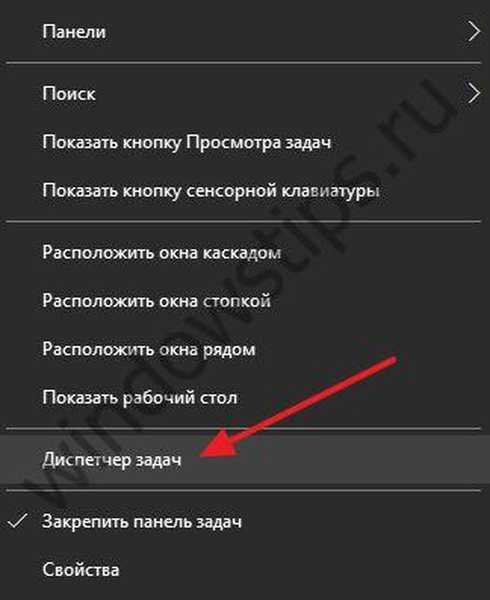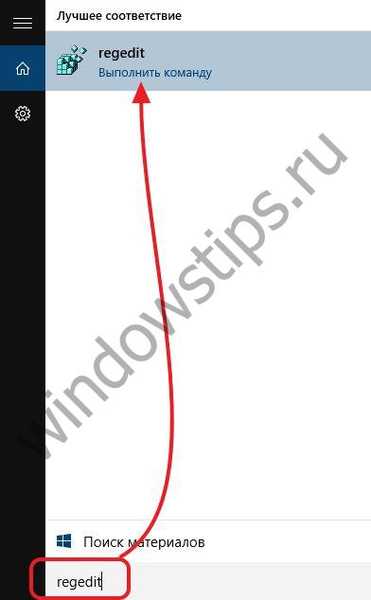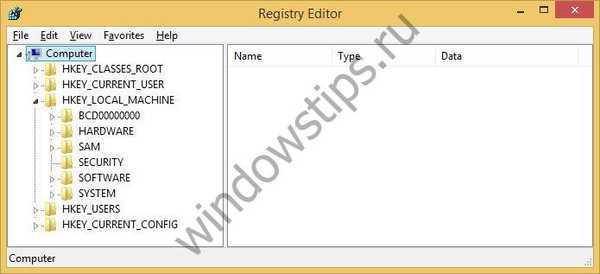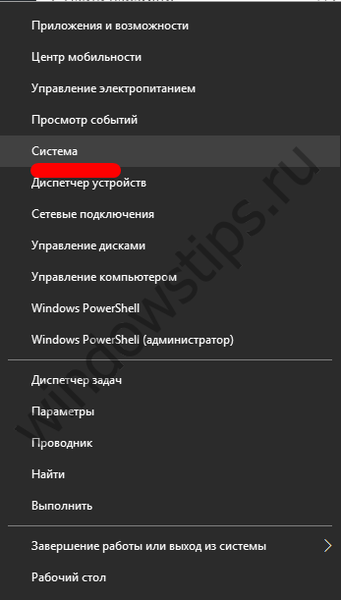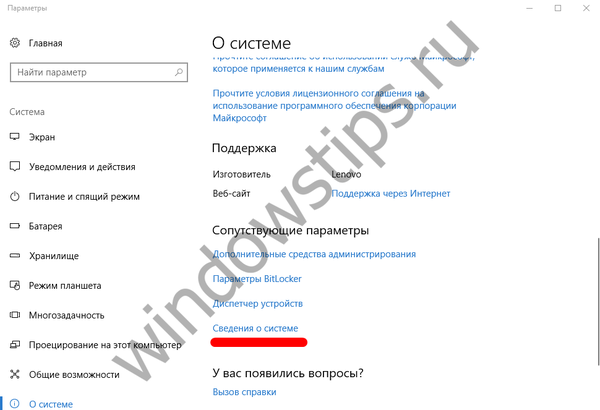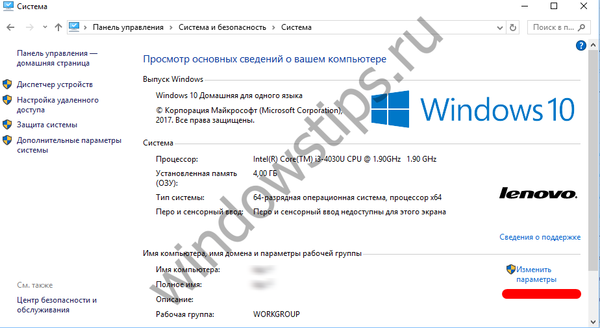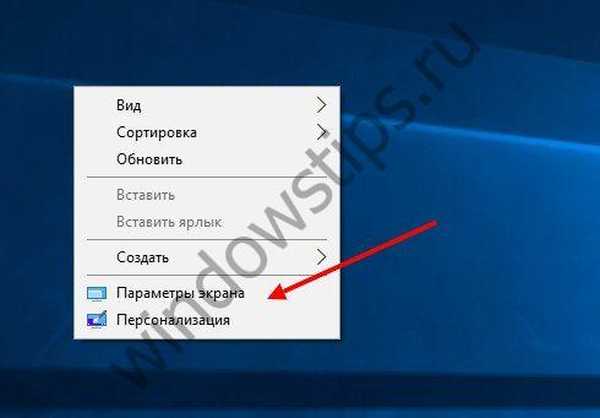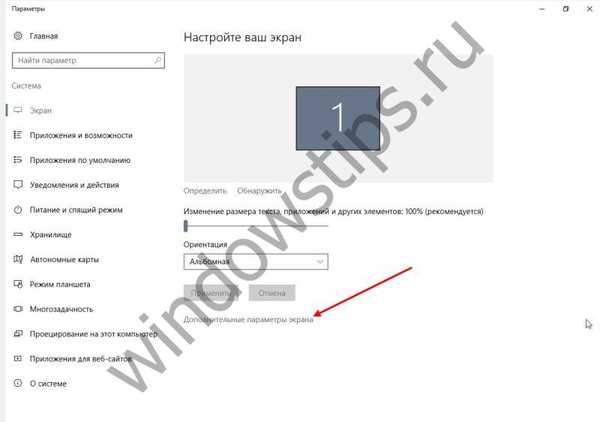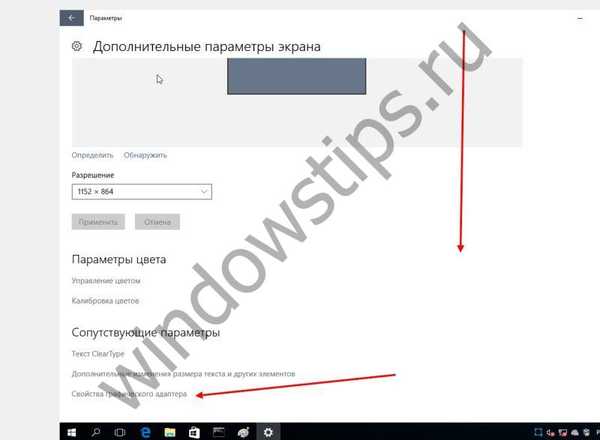Рачунар је добар када је нов. Или када пазе на њега и посвете дужну пажњу његовом стању. У исто време, одржавање одговарајућег стања рачунара у одговарајућем стању је још важнији задатак од здравља хардвера. Постављено на време, питање како да убрзате рачунар са Виндовс 10 пружиће вам поверење у перформансе рачунара. Рад на томе са правом оптимизацијом биће комфорнији и продуктивнији.
Начини за убрзавање система
Размишљајући о томе како да убрзамо Виндовс 10 лаптоп или десктоп рачунар, морамо се присјетити неколико основних једноставних начина за убрзање рада система. Међу њима су:
- уређивање листе програма у програму Стартуп;
- Уређивање регистра Виндовс
- оптимизација визуелних ефеката;
- инсталација посебних програма за оптимизацију;
- провера релевантности инсталираних управљачких програма система;
- дијагностика стања тврдог диска и његове дефрагментације;
- провера инсталираних екстензија прегледача;
- Скенирај управитеља задатака ради злонамјерних процеса;
- малваре
- уређивање менија Старт;
- Виндовс оперативни систем њушка.
Ево једанаест кључних тачака за почетак рада с корисником који жели што брже убрзати Виндовс..
Шта треба учинити да убрзате Виндовс
Најлакши начин за убрзање перформанси, посебно приликом преузимања, је преглед листе програма за које је инсталиран ауторун. Аутоматско покретање значи да ће се апликација аутоматски покренути када се оперативни систем покрене, а ово је одговор на питање како убрзати покретање оперативног система Виндовс 10. Често се дешава да се радна површина већ појавила, али рад на рачунару не успе - све се успорава и заглави. . Чињеница је да се на стартној листи налази превише програма. Уклањање истих убрзаће рад:
- Прелазимо показивач изнад радне траке (доња трака са иконицама) на радној површини и кликнемо десно дугме миша. У контекстном менију који се појави кликните Менаџер задатака.
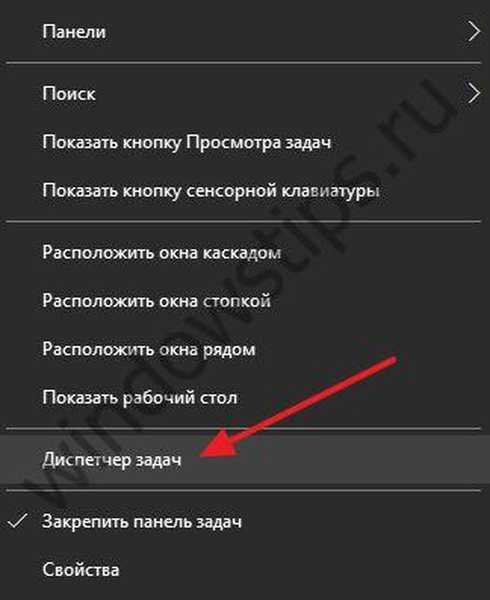
- Након што се отворио Управитељ задатака, морате кликнути на ставку Покретање.

- На листи програма који се отвара можете одабрати оне који су вам заиста потребни. Уосталом, дешава се и да се програми покрећу сваки пут када укључите рачунар, а не употребљавате их. Овде ће они програми који се аутоматски покрећу бити укључени, а они који се не покрећу биће онемогућени. Измени.
Следећи низ мера за убрзавање покретања система Виндовс 10 укључује уређивање регистра оперативног система. Да бисте уредили регистар:
- У менију Старт на траци за претрагу напишите РЕГЕДИТ и кликните на њу у горњем делу прозора.
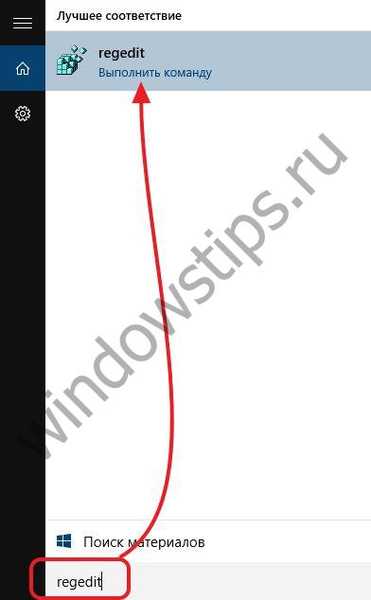
- У регистру који се отвори можете изводити разне манипулације. На пример, можете да уређујете различите смернице и друга подешавања..
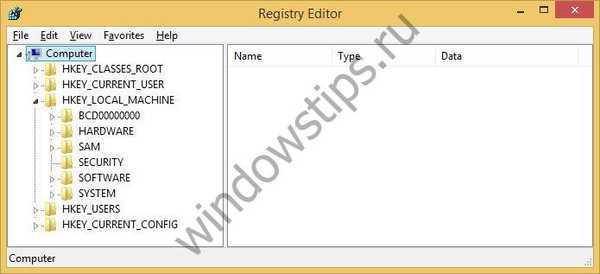
Покушајте, на пример, искључити претрагу мрежних штампача, посебно ако ваш лични рачунар није повезан са локалном мрежом. Да бисте то учинили, пронађите ХКЕИ_ЛОЦАЛ_МАЦХИНЕ \ СОФТВАРЕ \ Мицрософт \ Виндовс \ ЦуррентВерсион \ Екплорер \ РемотеЦомпутер \ НамеСпаце у регистру и обришите унос 863аа9фд-42дф-457б-8е4д-0де1б8015ц60 тамо користећи десни тастер миша. У регистру се могу уређивати и многи други сервиси - потпуна листа налази се на Мицрософт порталу.
Уређивањем поставки за визуелне и звучне ефекте можете значајно ослободити ресурсе за важније задатке, убрзавајући систем. Највише се то односи на старије рачунаре, у којима РАМ кошта 4 или мање гигабајта. Осетљиви су чак и на мале скокове потрошње меморије - апликације и веб локације су сада „тешки“. Да бисте ушли у поставке аудио-визуелних ефеката, требате:
- Кликните десним тастером миша на поље Старт менија, чиме се позива контекстни мени. Кликните на картицу Систем.
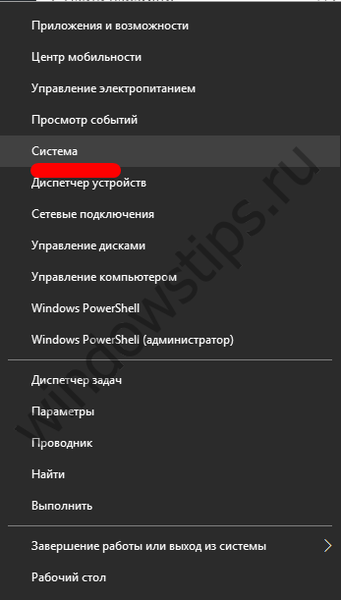
- Окрените се на линију Информације о систему.
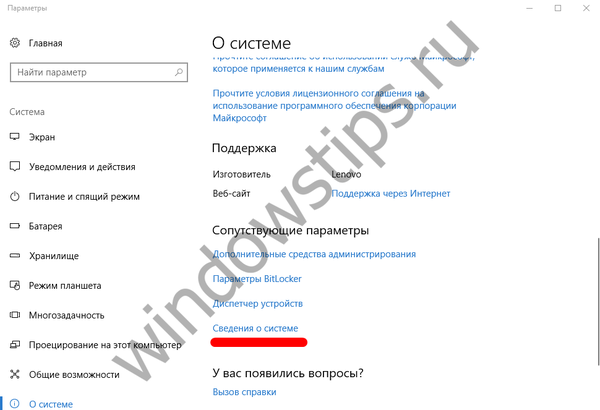
- Кликните на Промени подешавања.
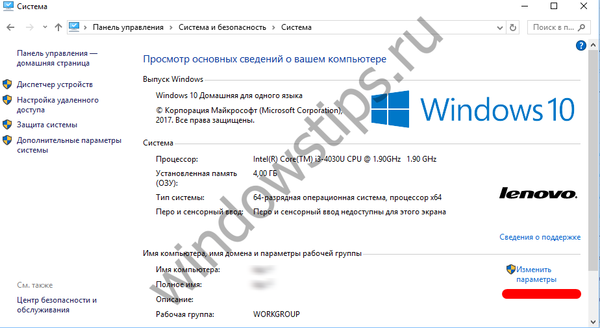
- На ставки Напредно кликните на дугме Перформансе - Опције.

- Стављамо чек на ставку Обезбеђивање бољих перформанси и ручно уклањамо ознаке оних ефеката који вам се чине вредни искључивања. Са овим ћете помоћи рачунару.

Програми за убрзање рачунара са системом Виндовс 10 постоје, али на рачунар могу да инсталирају додатни софтвер, промене почетну страницу прегледача и уопште могу бити штетни. Поготово не баш искусан корисник. Због тога, будите изузетно опрезни када желите да инсталирате овако нешто да убрзате Виндовс 10.!
Редовна провјера ажурирања система је такође добра гаранција да ћете на свом рачунару инсталирати најновије ажуриране управљачке програме и услужне програме. Нема ничег лошег у томе што ће рачунар периодично преузимати и инсталирати нешто са мреже, тако да не дирајте подразумевана подешавања у менију са подешавањима Ажурирајућег центра.
Дефрагментација важних делова тврдог диска је најефикаснија мера која ће побољшати брзину Виндовс-а и дати одговор на питање како убрзати чврсти диск у оперативном систему Виндовс 10. Да бисте дефрагментирали чврсти диск, потребно је да:
- Идите на одељак. Овај рачунар и поставите показивач миша изнад било ког дела чврстог диска.
- Кликните десним гумбом миша и тако се позвате у контекстни мени.
- У њему изаберите Алатке.
- Кликните на Оптимизуј.

- Сада одаберите који волумен желите да дефрагментирате и кликните на Оптимизирај.
Све манипулације за убрзавање рачунара биће бескорисне ако имате инсталиран претраживач који троши превише ресурса. Отворите мени са проширењима у подешавањима прегледача и проверите да ли су вам потребна. Разнолике траке са алаткама и остали додаци успоравају систем, јер говоримо о дељеној меморији за све делове рачунара! Добро је очистити предмеморију и историју претраживача - они сигурно не доприносе убрзавању рада.
Провјера управитеља задатака на злонамјерне процесе није мање важно него чак и како убрзати чврсти диск Виндовс 10. Док сте стално на мрежи, на рачунало можете случајно преузети злонамјерну апликацију која ће створити задатке у Распореду задатака или извршити промјене у регистру. Виндовс Стога, да бисте убрзали Виндовс, повремено идите тамо и видите да ли се тамо појавио сумњив процес. Њихове листе су на мрежи.
Сами вируси су одвојена главобоља за сваког корисника. Стога ажурирајте своје антивирусне базе података и не идите на непроверене ресурсе.
Многе активне плочице из менија Старт такође би требало уклонити да би се убрзао Виндовс. Притисните десни тастер миша и изаберите Избриши из менија у менију..
Да видимо како да омогућимо хардверско убрзање на Виндовс 10, да оптимизирамо систем у целини:
- Кликните десним тастером миша било где на радној површини да бисте отворили контекстни мени.
- У њему изаберите Поставке екрана.
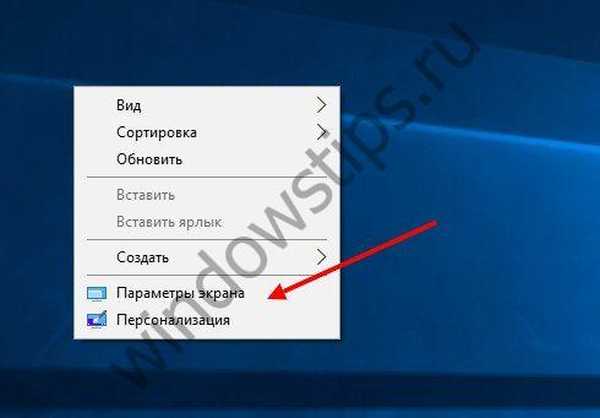
- Тамо проналазимо додатне параметре.
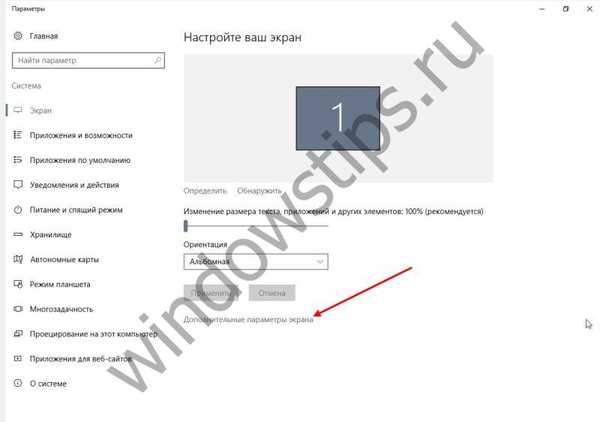
- Сродне поставке - Картица Својства графике и дијагностика.
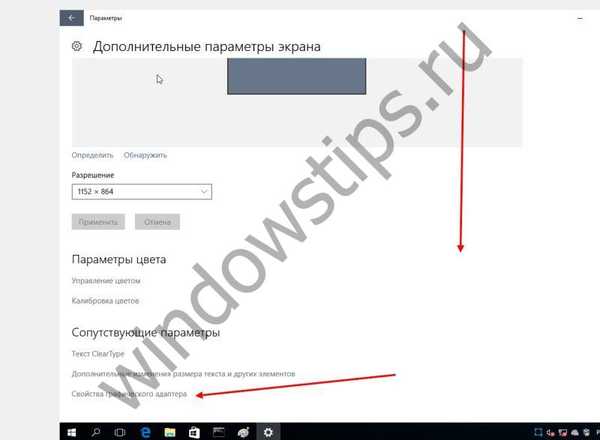
Тамо бирамо Промени параметре и поставимо клизач на жељени положај, ако видео адаптер дозвољава промене. Ако не, морате да ажурирате управљачки програм тако што ћете их преузети на званичном вебсајту произвођача ...
Имајте на уму да на овај начин можете омогућити или онемогућити хардверско убрзање у оперативном систему Виндовс 10. Али ова опција вам можда неће бити доступна ако је ваша видео картица не подржава. Стога онемогућавање хардверског убрзавања - такође, зачудо, обично може убрзати Виндовс због карактеристика његовог уређаја.
И последња тачка. Ако поново инсталирате систем, уклоните потврдни оквир у којем се слажете да пошаљете своје личне и поверљиве податке Мицрософту. Ови процеси у будућности неће учитати процесор вашег уређаја
Добар дан!